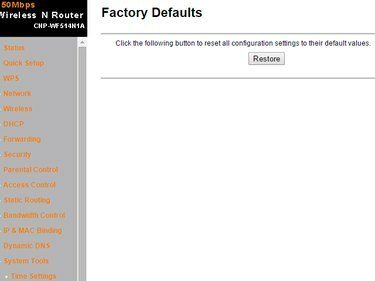
Nettgrensesnitt kan variere, avhengig av ruterprodusenten.
Bildekreditt: Bilde med tillatelse fra Canyon
Tilbakestill ruteren ved å bruke Nullstille -knappen hvis du ikke husker passordet og ikke kan logge på nettbrukergrensesnittet. Hvis ruteren ikke fungerer som den skal og du mistenker at noen av innstillingene kan være årsaken, tilbakestill den fra webgrensesnittet; denne metoden fungerer bare når du kjenner brukernavnet og passordet. Du mister alle innstillinger og tilpasninger når du tilbakestiller en WiFi-ruter.
Trinn 1
Tilbakestill ruteren ved å bruke Nullstille knappen hvis du ikke kan logge på webgrensesnittet. Finn det lille forsenkede nålehullet på baksiden av ruteren - det er merket Nullstille på de fleste rutere. Sett inn en binders i nålehullet og hold Nullstille knappen i 20 sekunder. Hvis tilbakestillingen er vellykket, begynner lampene foran på ruteren å blinke, og deretter starter ruteren på nytt.
Dagens video
Steg 2

Klikk på Avbryt for å lukke dialogboksen Kjør.
Bildekreditt: Bilde med tillatelse fra Microsoft
Hvis du ikke har fysisk tilgang til ruteren, men kjenner brukernavnet og passordet, tilbakestiller du det fra ruterens nettgrensesnitt.
Sørg for at ruteren er koblet til datamaskinen og at den er slått på. trykk Windows-R for å vise dialogboksen Kjør, skriv cmd inn i feltet og trykk Tast inn for å starte kommandoprompt-verktøyet.
Trinn 3
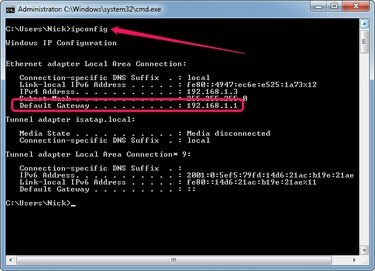
IP-adressen som er tildelt datamaskinen din, vises i IPv4-adressefeltet.
Bildekreditt: Bilde med tillatelse fra Microsoft
Type ipconfig inn i ledeteksten og trykk Tast inn for å se detaljert informasjon om nettverket ditt. Finn feltet Default Gateway i Local Area Connection-delen og registrer IP adresse. Du må bruke riktig IP-adresse for å logge på ruteren; ruterprodusenter bruker forskjellige IP-adresser for deres web-grensesnitt.
Trinn 4
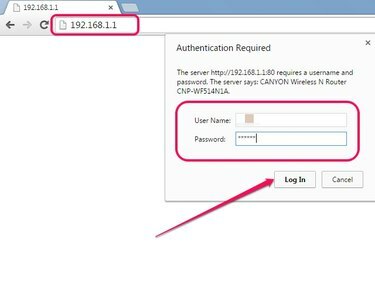
Alle rutere ber om brukernavn og passord.
Bildekreditt: Bilde med tillatelse fra Google
Skriv inn IP adresse -- 192.168.1.1 eller 192.168.0.1, for eksempel -- inn i adressefeltet i nettleseren og trykk på Tast inn for å få tilgang til ruterens webgrensesnitt. Skriv inn brukernavn og passord inn i de aktuelle feltene når ruterne ber deg om å oppgi påloggingsinformasjonen og deretter klikke Logg Inn eller OK.
Hvis du ikke endret ruterens brukernavn og passord, bruk standard påloggingsinformasjon. Brukernavnet er vanligvis admin og passordet er admin. I noen tilfeller må passordfeltet stå tomt. Påloggingsinformasjonen finner du i dokumentasjonen som fulgte med enheten, eller på baksiden av ruteren i noen tilfeller.
Trinn 5
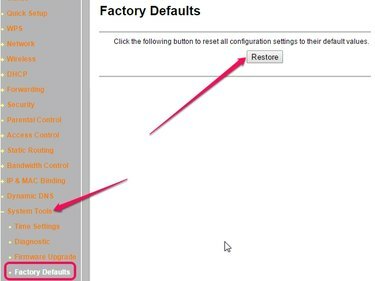
Noen rutere har kanskje ikke en gjenopprettingsdel.
Bildekreditt: Bilde med tillatelse fra Canyon
Velg System eller Systemverktøy og velg deretter Fabrikkinnstillinger eller Gjenopprett standardinnstillinger alternativ. Klikk på Restaurere eller Gjenopprett fabrikkinnstillinger knappen for å tilbakestille ruteren.
Klikk Ja eller OK hvis ruteren advarer deg om at tilbakestillingsprosedyren gjenoppretter alle innstillinger til fabrikkinnstillingene og sletter alle tilpasninger. Lampene foran på ruteren begynner å blinke, og deretter starter ruteren på nytt.
Tips
For å starte ruteren på nytt manuelt, koble fra strømkabelen, vent i 30 sekunder og koble deretter til kabelen.
Advarsel
Du må tilbakestille eventuelle tilpasninger du har gjort, siden tilbakestilling av ruteren gjenoppretter alle innstillingene til fabrikkinnstillingene og sletter alle tilpasninger.




